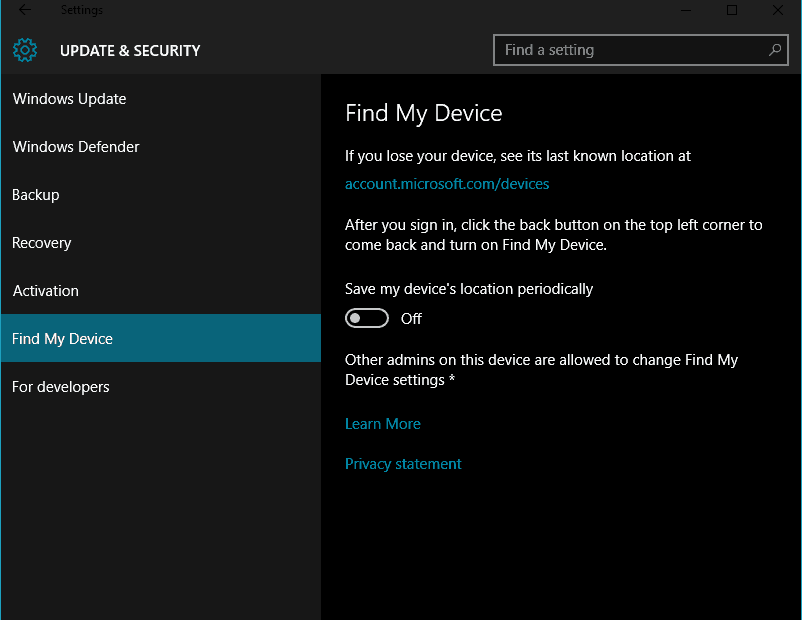このソフトウェアは、ドライバーの稼働を維持するため、一般的なコンピューターエラーやハードウェア障害からユーザーを保護します。 3つの簡単なステップで今すぐすべてのドライバーをチェックしてください:
- DriverFixをダウンロード (検証済みのダウンロードファイル)。
- クリック スキャン開始 問題のあるすべてのドライバーを見つけます。
- クリック ドライバーの更新 新しいバージョンを入手し、システムの誤動作を回避します。
- DriverFixはによってダウンロードされました 0 今月の読者。
ラップトップの所有者にとって最も厄介で最大の問題の1つは、充電の問題です。 また、ラップトップを使用するには充電が不可欠であるため、充電に関する問題はすぐに解決する必要があります。 そこで、ラップトップが接続されているが充電されていない場合の対処方法を説明します。

マイナーなソフトウェアの問題から、専門家の介入を必要とする深刻なハードウェアの問題まで、さまざまな原因でラップトップの充電が妨げられる可能性があります。 そこで、ここではさまざまなケースと症状を調査し、適切な解決策を提供します。 なぜなら、あなたの症状に基づいて、あなたは問題を特定し、解決策を見つけることができるからです。 それでは、始めましょう。
ノートパソコンの充電の問題を解決する方法
接続を確認してください
最初に確認するのは、ラップトップと充電器の間の接続です。 正しく接続されているかどうかを確認することから始めましょう。 それは明白でばかげた解決策のように聞こえますが、何かがあなたの視界から外れた場合、それはあなたが最初に思ったよりも少し多くの作業を必要とするかもしれません。 なぜなら、接続に問題がある場合、ソフトウェアやハードウェアの調整は役に立ちません。
まず、ACアダプターのブリックをチェックし、すべての取り外し可能なケーブルが正しく接続されていることを確認します。 次に、バッテリーコンパートメントに問題がないかどうか、バッテリーが正しく装着されているかどうか、バッテリーとラップトップの両方の接点で問題がないかどうかを確認します。
バッテリー接続ですべて問題がない場合は、電源コネクタをもう少し「調査」する必要があります。 電源コネクタにねじれや破損がないかどうかを確認します。指をスライドさせて(もちろん、最初にプラグを抜きます)、接続が壊れていないかどうかも確認します。 それでは、ACアダプターを見てみましょう。 何か変わったことに気づきましたか? 別のラップトップに接続してみて、正常に充電されるかどうかを確認します。問題がない場合は、充電器に問題がある可能性があります。
バッテリーを確認してください
すべての電源接続を深く「スキャン」し、すべてが正常であると思われる場合は、バッテリーに問題がある可能性があります。 最初に試すべきことは、バッテリーを完全に取り外してから、ラップトップを接続することです。 ラップトップの電源が正しく供給されている場合、問題はおそらくバッテリーの損傷でした。 充電器の場合と同じように、バッテリーを別のラップトップに入れて、何かが違うかどうかを確認できます。
幸いなことに、バッテリーとコードは、ラップトップの最も安価で交換が簡単な部品です。 コードはオンラインで10ドルを超えてはなりませんが、バッテリーは100ドル未満で購入できます。 ラップトップのモデルの下で検索すると、適切なケーブルを見つけることができますが、バッテリーには多くの場合、独自のモデル番号があります。 ただし、すでにお持ちのバッテリーと同じバッテリーを検索するのがおそらく最も簡単です。
ノートパソコンが過熱していないことを確認してください
ノートパソコンの温度が高すぎると、充電の問題が発生する可能性があります。 最初のケースでは、バッテリーの過熱と火災/爆発の原因となるのを防ぐために、システムがシャットダウンします。 また、他の場合には、高温によってバッテリーセンサーが失火する可能性があり、コンピューターに通知されます そのバッテリーは完全に充電されているか、完全に充電されていないため、論理的に充電されます 問題。 このような問題は、低品質のクーラーと通気口を備えた古いラップトップでより頻繁に発生します。 そのため、ノートパソコンが過熱していることに気付いた場合は、充電しながらノートパソコンを燃やそうとせず、代わりに電源を切って冷ましてください。
電源オプションとその他の設定を確認してください
これまでに、充電に関するすべてのハードウェア関連の問題について説明しました。上記のすべてを確認しても問題が解決しない場合は、ソフトウェアに関連している可能性が高くなります。 「ソフトウェア調査」は、電源プランを確認することから始めます。 [検索]に移動し、「電源オプション」と入力して、Enterキーを押します。 ウィンドウのすべてのセクションをチェックし、電源プランが本来あるべきものと異なることに気付いた場合は、すべてが正しいことを確認してください。記事をチェックしてください。 自動電源プラン変更の防止について. また、バッテリー、ディスプレイ、スリープのオプションもすべて問題ないかどうかを確認する必要があります。 どのオプションが最適かわからない場合は、電力プロファイルをデフォルト設定に戻すのがおそらく最善の選択です。
ドライバーを更新する
これは、ラップトップを最近Windows 10にアップグレードした場合に特に当てはまります。これは、必要なすべてのドライバーをまだ受け取っていない可能性があるためです。 したがって、バッテリードライバーが最新であるかどうかを確認しても、害はありません。 これを行うには、次の手順に従います。
- 検索に移動し、devicemanagerと入力して、デバイスマネージャーを開きます
- 「バッテリー」セクションを見つけて、それを使います。 3つのアイテムが表示されます。1つはバッテリー用、1つは充電器用、もう1つは「MicrosoftACPI準拠の制御」としてリストされています。 メソッドバッテリー」(充電器とMicrosoft ACPI準拠の制御メソッドバッテリーのみが表示される場合がありますが、これは ラップトップ)
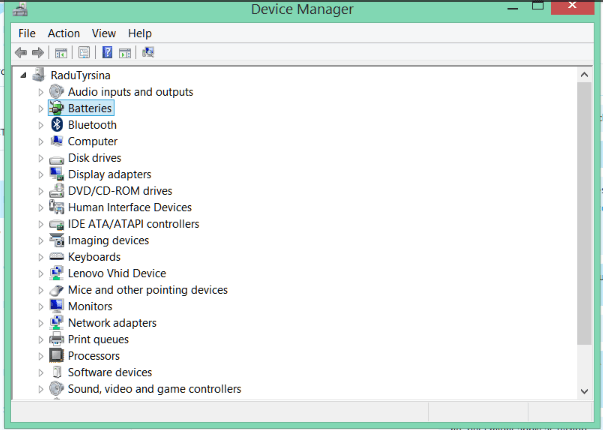
- 項目の1つを右クリックして、[ドライバーソフトウェアの更新]に移動します。 ウィザードが利用可能なアップデートを検索するのを待ちます。アップデートがある場合は、ラップトップに自動的にインストールされます。
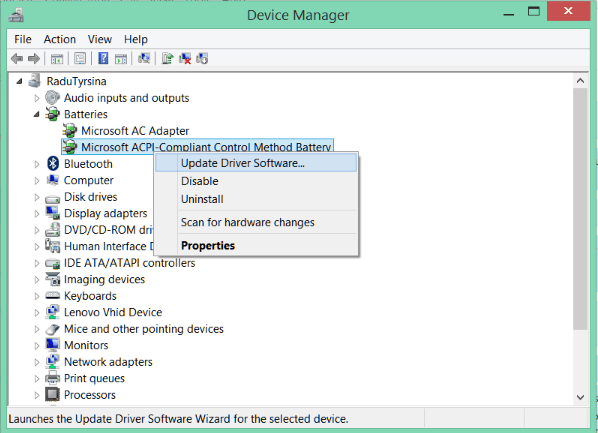
- 残りのアイテムについても同じことを行います
- ドライバが更新されたら、ラップトップを再起動して、もう一度充電してみてください。 それでも充電できない場合は、「Microsoft ACPI準拠の制御方式バッテリー」をアンインストールして再起動し、再試行してください
テクニカルサポートに電話する
ガイドを完全に読み終えても、充電の問題の原因が見つからない場合は、テクニカルサポートに連絡するのが適切なタイミングです。 一部の特定のメーカーによって製造された一部のラップトップには独自の問題があるため、ラップトップメーカーの技術者に連絡してください 彼/彼女は確かに以前にこのようなことを経験したので、サポートはおそらく役立つでしょうが、私たちはあなたに普遍的なものしか与えることができません ソリューション。
ノートパソコンの充電に関する問題の解決に役立つことを願って、これでガイドを締めくくります。 コメントや質問がある場合は、以下のコメントセクションにアクセスしてください。
また読む: SurfaceBookとSurfacePro4の画面のちらつきが修正されました
![購入するのに最適な5つの頑丈なノートパソコン[Lenovo、Panasonic]](/f/5e17c896ccee5939ef203e2ed0124655.jpg?width=300&height=460)
![購入するのに最適なSSDラップトップ[2021ガイド]](/f/bfd2e6c149eb6035228b7cbd9e2dd460.jpg?width=300&height=460)